・見たいTV番組があるのに今日仕事があって見られそうもない・・・
・塾や部活で見たいテレビをなかなか見ることができない・・・・
・ちょっとしたアウトドアで外でテレビを楽しみたい・・・
そんなとき手元のiPhoneの画面で簡単にテレビ番組を見ることができたらいいのに・・・と一度は思ったことがあるはず。
そんな願いを叶えてくれる魔法のようなアイテムを今回ご紹介したいと思います。
今回ご紹介するのは、ズバリiPhoneやiPadで簡単にTV番組を視聴することができる最小最軽量の地デジTVチューナー、その名も「Xit Stick200」。

iPhoneだけでなくiPadでも使える手のひらサイズでとても軽い地デジTVチューナー、それがXit Stick 200。
肌寒い季節を迎え、年の瀬も迫る頃は地上波でしか観ることができない一夜限りの特番やドラマ、バラエティ番組やスポーツ番組が増え楽しみが多くなる半面、ずっとテレビの前にかじりついているわけにもいかない忙しい時期でもあります。
☑ 移動中で観たいテレビ番組が観れなかった。
☑ 録画し忘れた。
☑ 家でゆっくり観る時間がない。
観たかったテレビ番組を見逃してしまうケースは様々ですが、一番悔しいのは自宅や職場へ向かう移動中に番組が始まり、着いたころには終わってしまうこと・・・。
帰りの電車の中でふと、
 疑問
疑問この移動時間を利用して今持っているiPhoneからテレビが見れたらどんなにいいだろう・・・
そう1度でも思ったことがある人は必ずいると思います。
そんなアナタにオススメしたいアイテムがあります。
それはiPhoneにそのまま装着できる地上デジタルTVチューナーXit Stick200。
Xit Stick200はLightnig端子で接続できる非常に小型かつとても軽いTVチューナー。iPhoneのLightningに挿すだけで簡単にテレビを見ることができます。


XIt Stick200のいい点はズバリそのサイズ感にあります。Xit Stick200は手のひらに収まるほどコンパクトでしかもとても軽いことが特徴。つまり携帯性に優れているので使い勝手がとてもいいんです。


外観・サイズ
歴代iPhoneの中で最も小さいサイズのiPhone SE(第1世代)。それと比較してみても、Xit Stick200のサイズがとても小さいことが分かります。


Xit Stick200のサイズは縦横、厚みとも非常にコンパクト。重さはなんとたったの15gしかありません。
| 製品名 | Xit Stick (サイト スティック) |
|---|---|
| 型番 | XIT-STK200 |
| 一般名称 | Lightning接続 テレビチューナー |
| 外形寸法 | (縦)91.0mm (横)47.8mm (厚み)31.0mm |
| 重さ | 15.0g |
| 消費電力 | 230mW |
Xit Stick200は、超小型のiPhone用地デジチューナー、iPhoneとは『Lightning』で接続します。




Lightnig仕様ということは・・・
そうです。
Xit Stick200はiPhoneだけでなく、Lightning仕様のiPadにも対応!
さらにXit Stick200は、電波がよく届く場所ではフルセグに、届きにくい場所ではワンセグに自動で切り替わります。


開 封
Xit Stick200の開封前のパッケージがこちら。




パッケージ裏には、アップルに認可されている証のMFi(Made for iPhone)の文字が。
これにより、 Xit Stick200がアップルに十分信頼されているアップル認定の製品であるということが分かります。
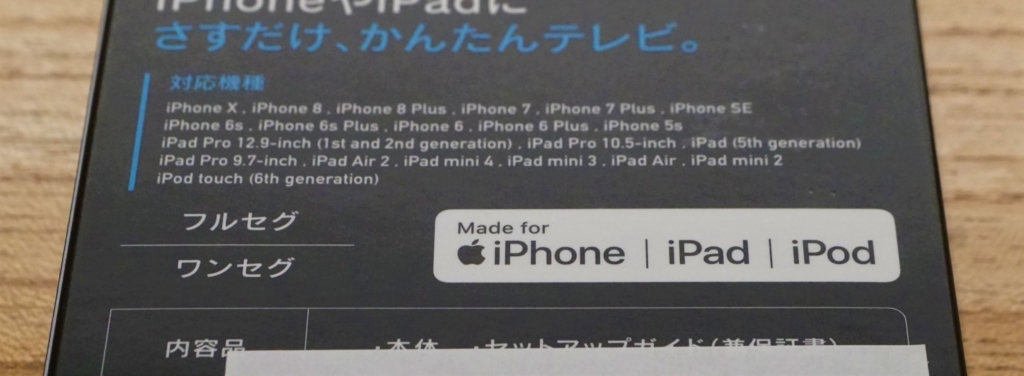
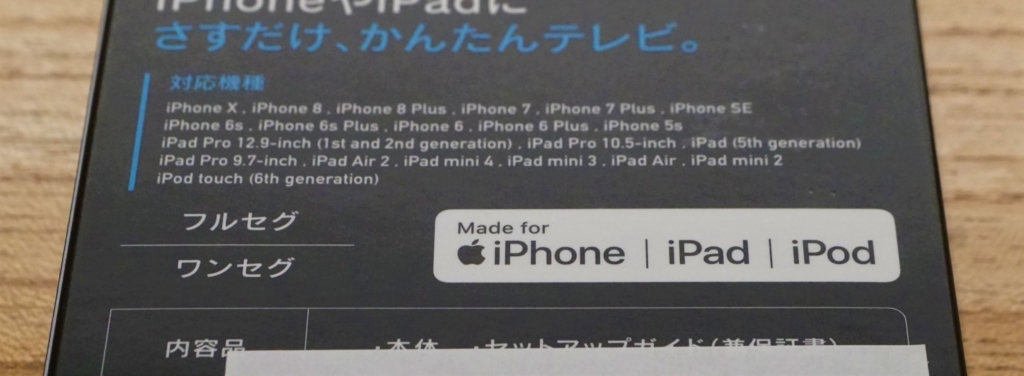
開封した中身はXit Stick200本体と、簡単なセットアップのマニュアルが1枚入っているのみ。
至ってシンプル。




対応機種
Xit Stick200はLightning仕様のiPhoneとiPad専用の地上デジタルチューナーですが、全てのLightning仕様のiPhoneとiPadで使用できるというわけではなさそうです。
対応しているiPhone
Xit Stick200が対応しているiPhoneは以下。
| iPhone 5s |
| iPhone 6、6Plus、6s、6sPlus |
| iPhone SE(第1世代) |
| iPhone 7、7Plus |
| iPhone 8、8Plus |
| iPhone X |
対応しているiPad
Xit Stick200が対応しているiPadは以下。
| imini2、mini3、mini4 |
| iPad Air、Air2 |
| iPad (第5世代以降全て) |
| iPad Pro(9.7インチ) |
| iPad Pro(10.5インチ) |
| iPad Pro (12.9インチ) |
初期設定
Xit Stick200を使ってテレビ番組をiPhoneで観る手順として、はじめにXitの『専用アプリ』をiPhoneにインストールします。詳しくは以下のSTEP1~5の手順をご覧ください。
Xitアプリは以下のボタンからインストールすることができます。
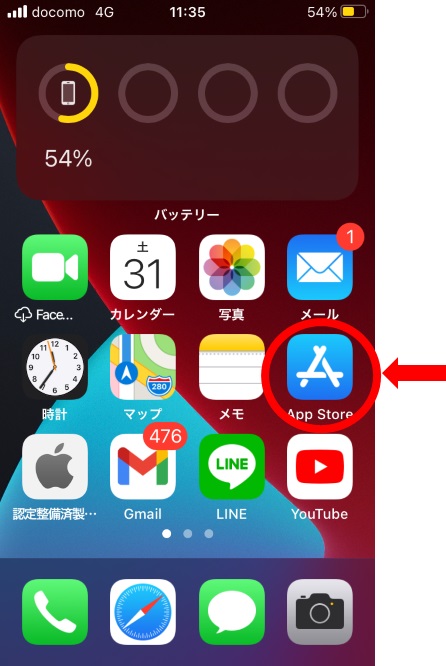
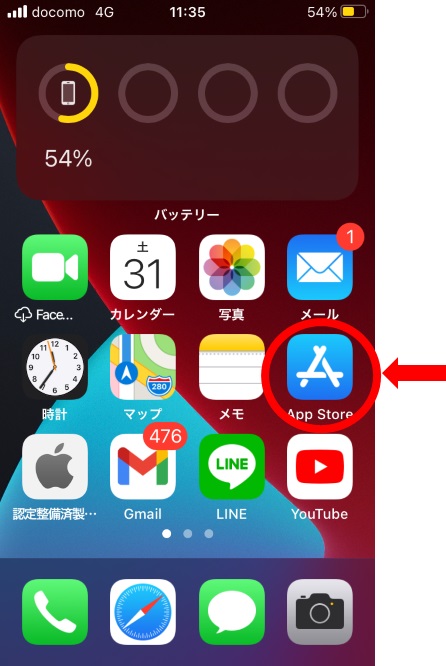
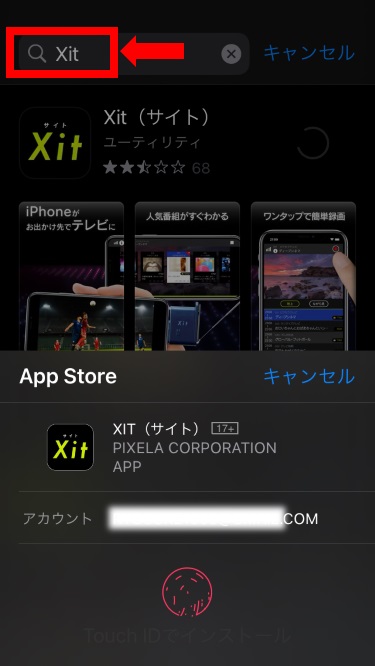
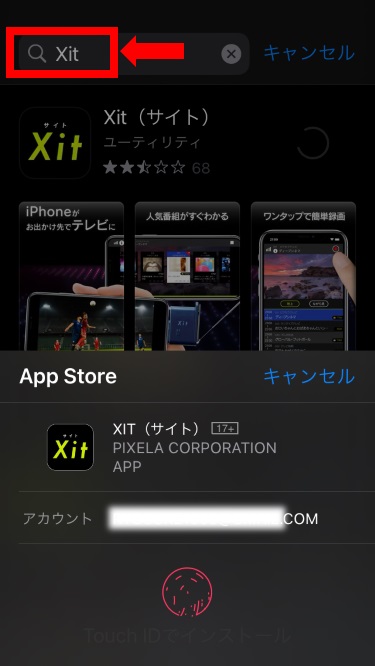
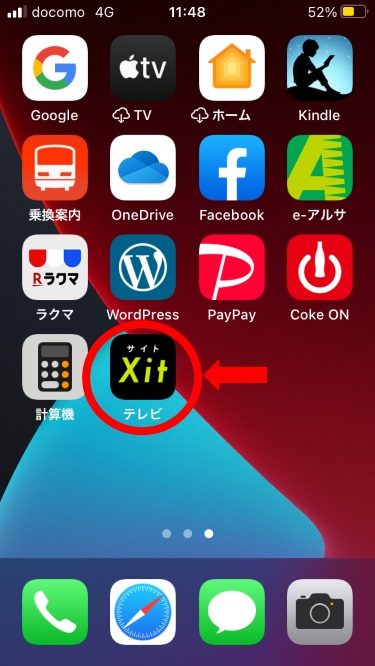
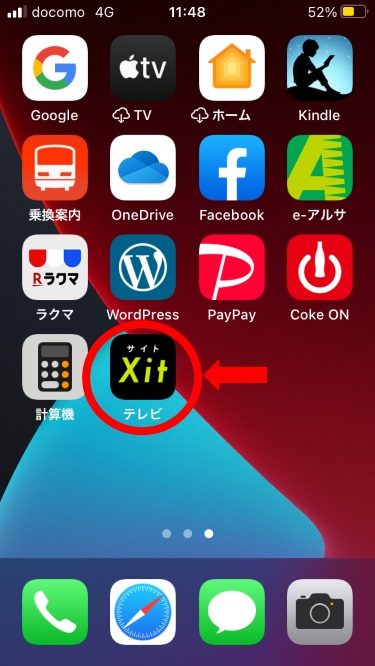
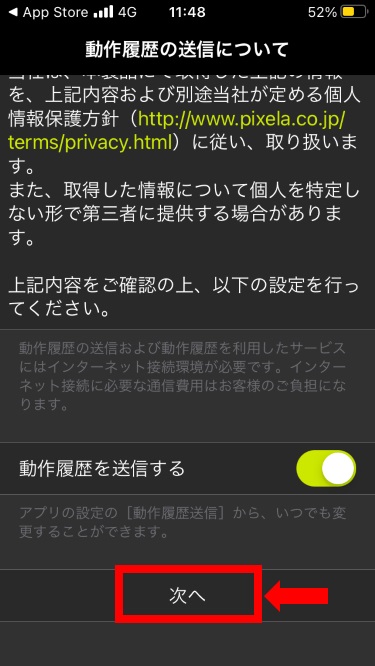
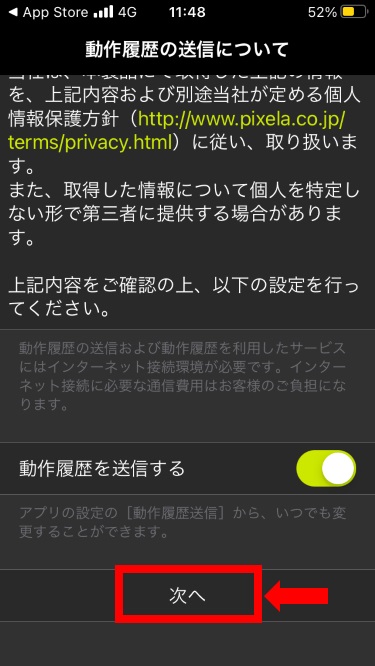
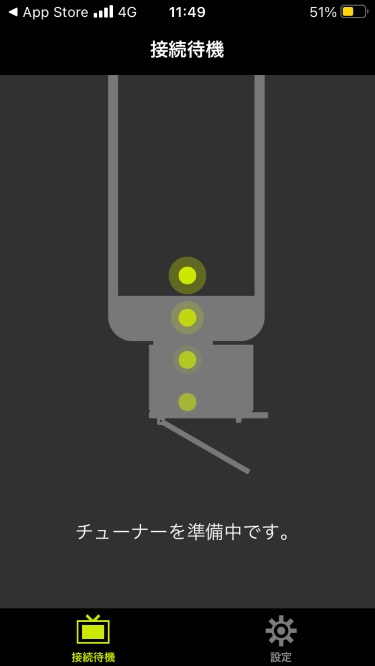
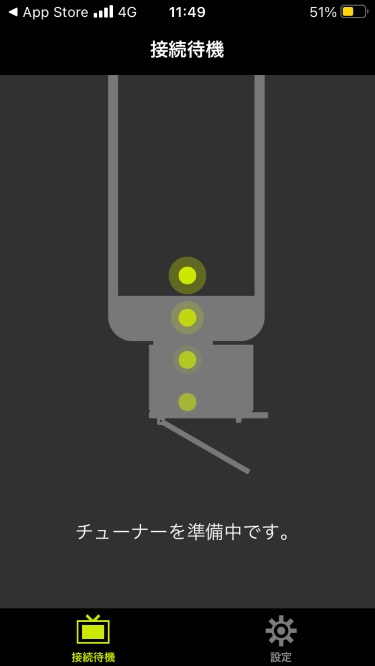
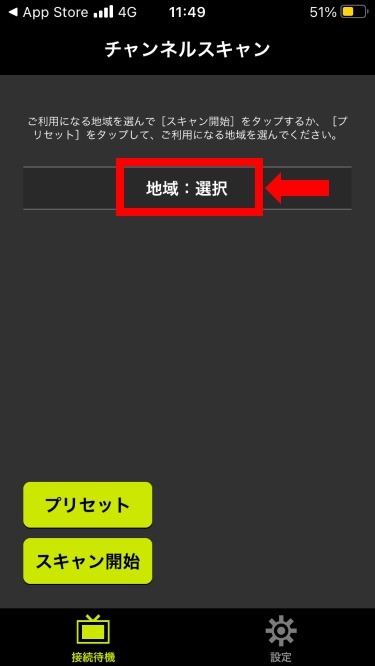
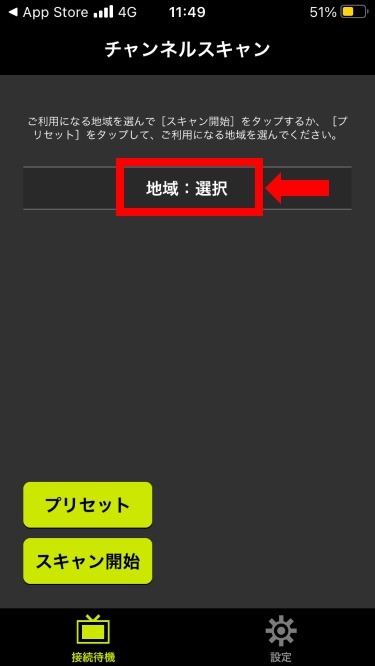
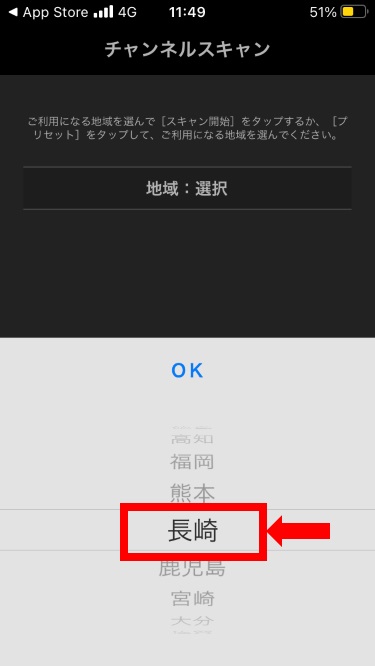
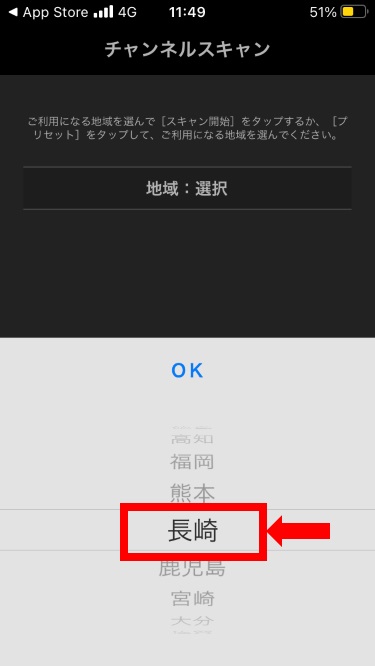
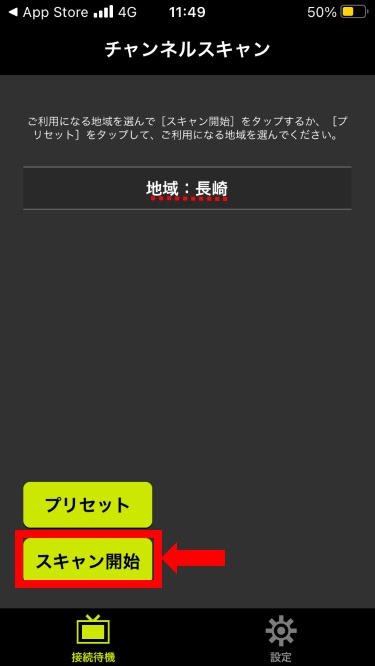
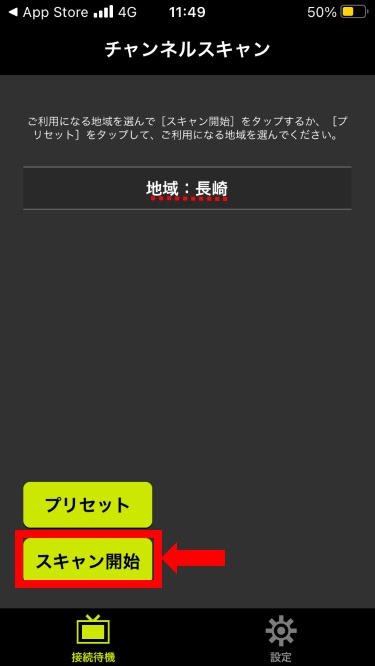
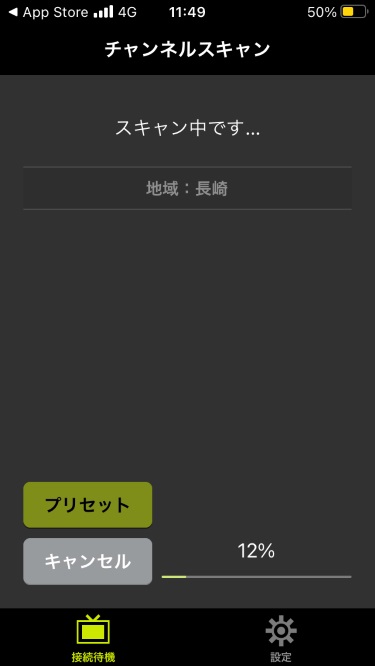
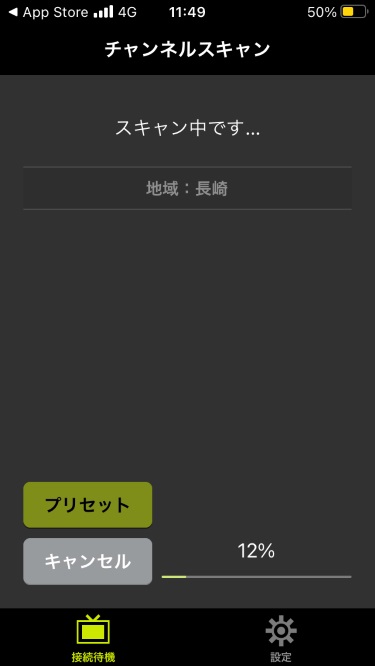
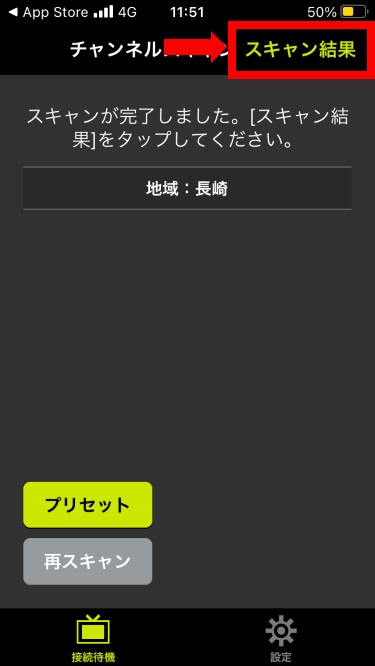
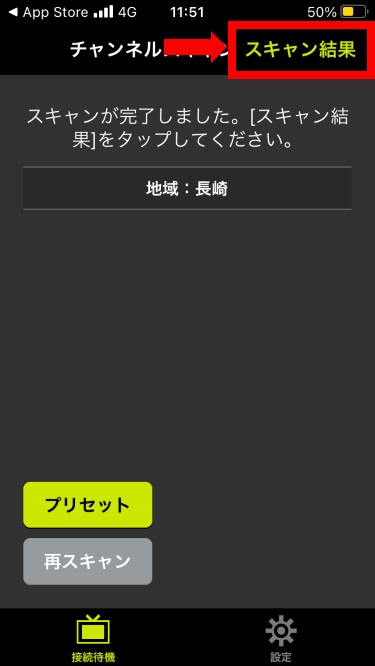
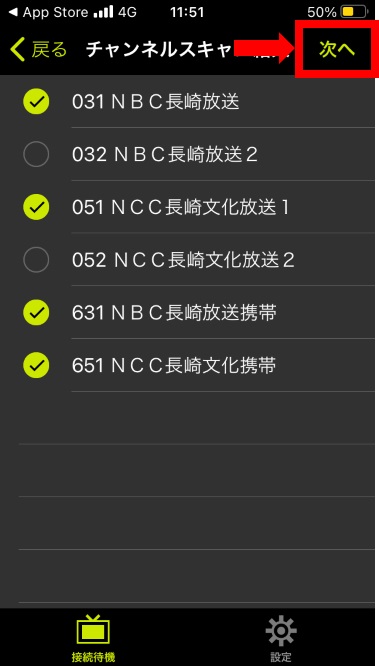
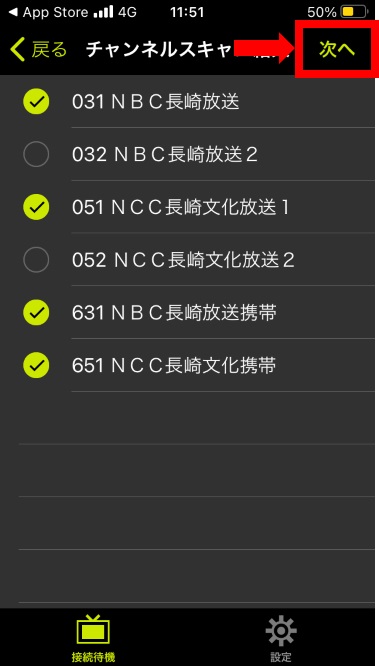
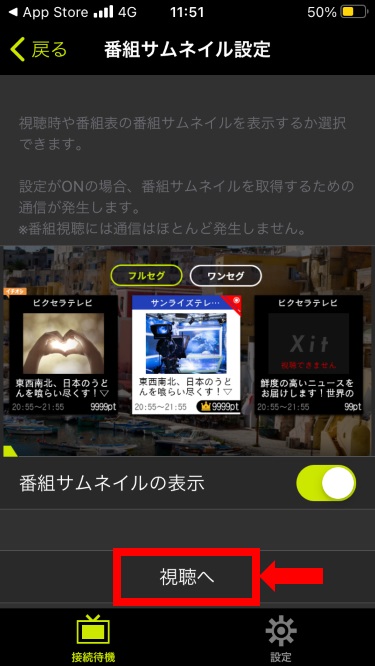
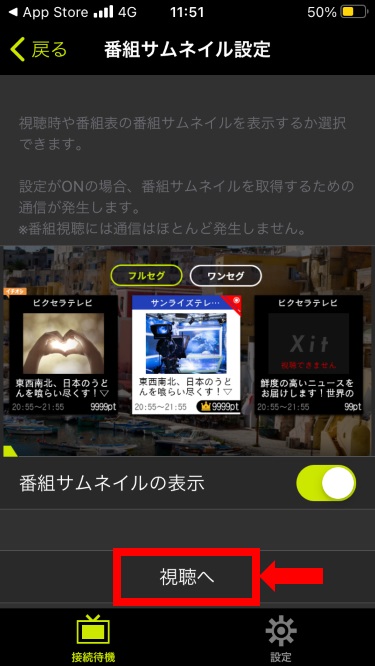
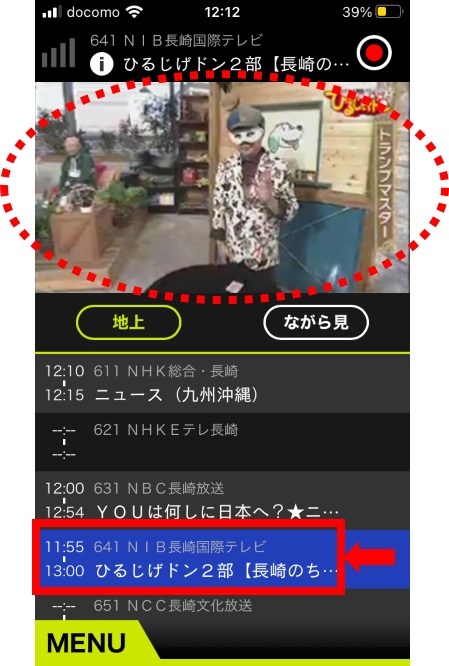
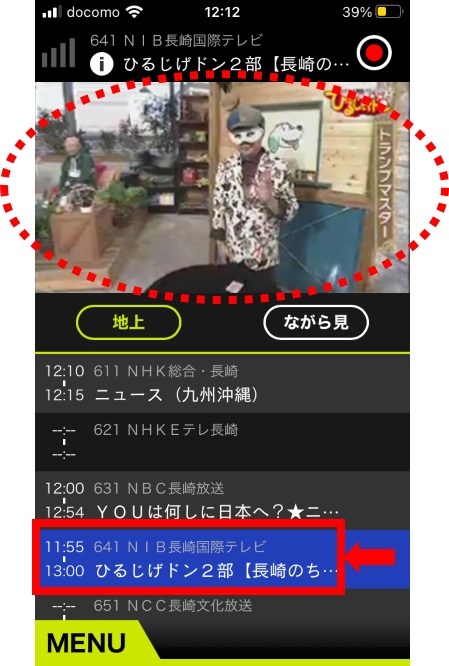
【STEP1】~【STEP5】の操作で初期設定は完了です。
あとはiPhoneでテレビを視聴したいときに「Xit Stick200」をLightning接続するだけ。
接続するとiPhone画面に表示される『テレビはPIXELA CORPORATION製品の“Xit Stick200”と通信しようとしています』の許可をタップするとXiTアプリが起動しテレビを視聴することができます。


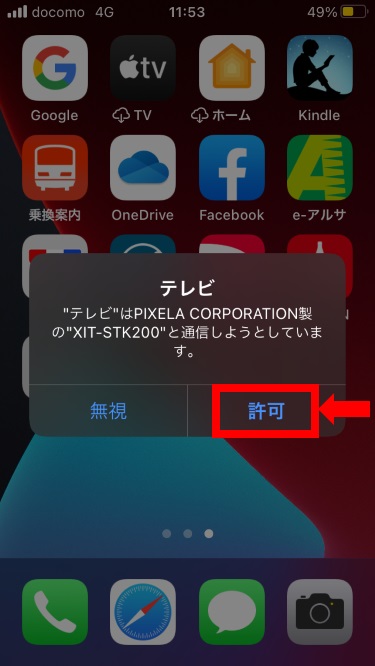
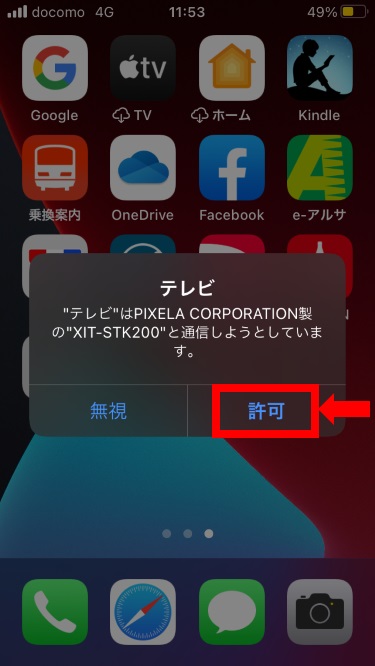
iPhoneでTV番組を見る
実際にXit Stick200をiPhoneに接続して地上デジタル放送のテレビ番組を視聴できた様子を動画※にしてみましたのでご覧ください。
なお以下の動画はネット環境が良い場所でお試しください。
地上波の受信状態が良好であればワンセグから「フルセグ」に自動で切り替わります。以下ご覧のとおりiPhoneSE(第1世代)の解像度の画面であってもフルセグで観るテレビ番組はとても綺麗です。
録画
Xit Stick200の凄さはiPhoneで地上波のテレビ番組の録画ができてしまうところ。
実際にXit Stick200を使ってiPhone SE(第1世代)で地上波で放送されたあるテレビ番組を録画してみましたのでご覧ください。
録画開始
録画はiPhoneにXit Stick200をLightning接続し、Xitアプリを開き視聴画面の右上にある赤丸印をタップすると録画を始めることができます。
iPhoneで録画したのは、2020年11月1日ラスベガスで行われた井上尚弥選手とジェイソンマロニーが戦ったボクシングの試合です。
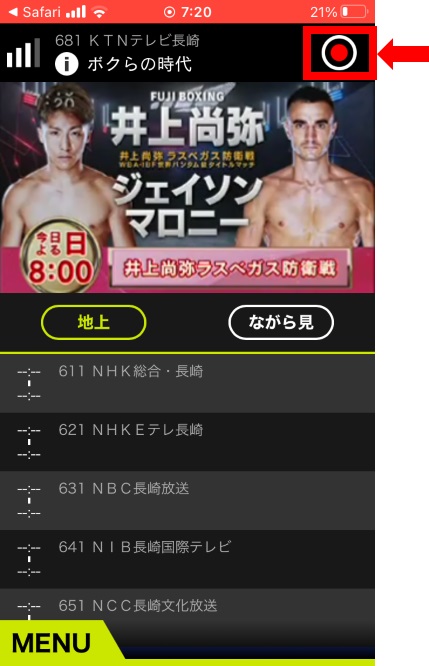
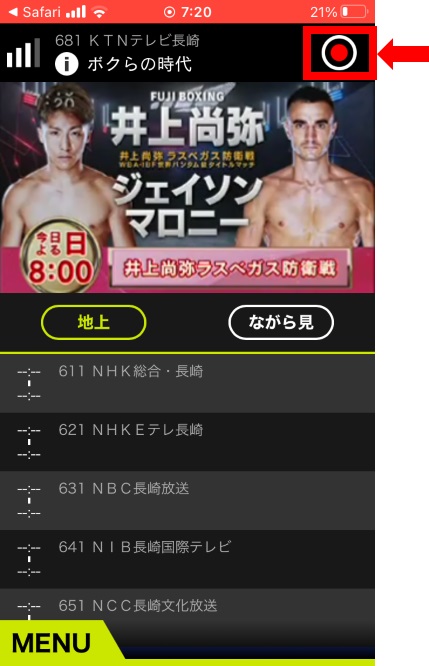
Xit Stick 200で録画を始めるときの様子を動画に収めましたのでご覧ください。(こちらの動画もネット環境がよい場所で確認してみてください。)
録画停止
画面右上の□をタップすることで録画を「停止」することができます。


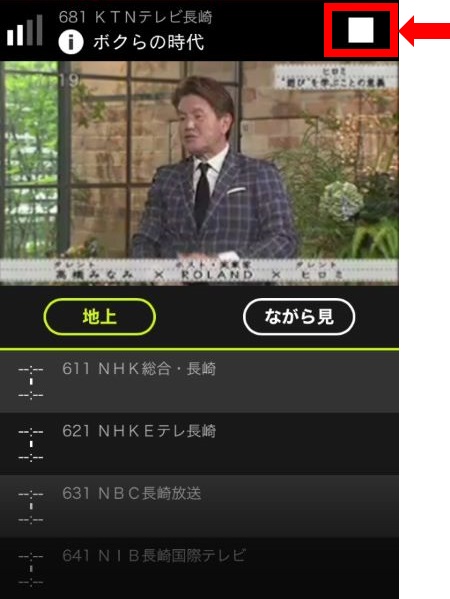
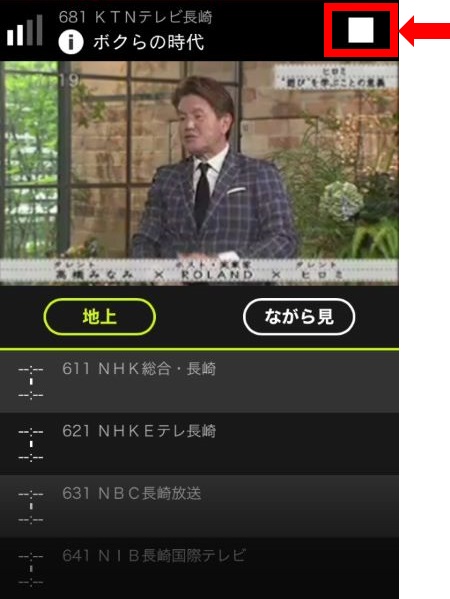
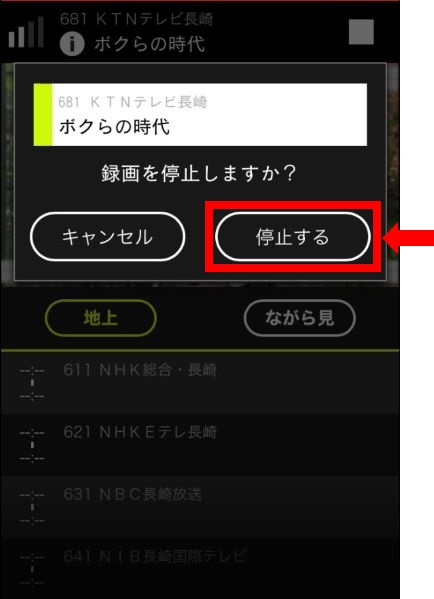
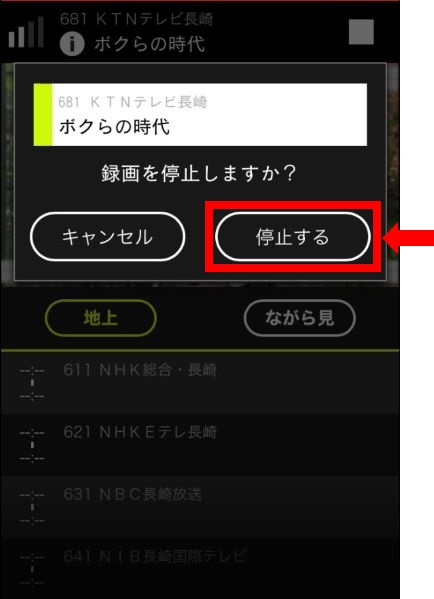
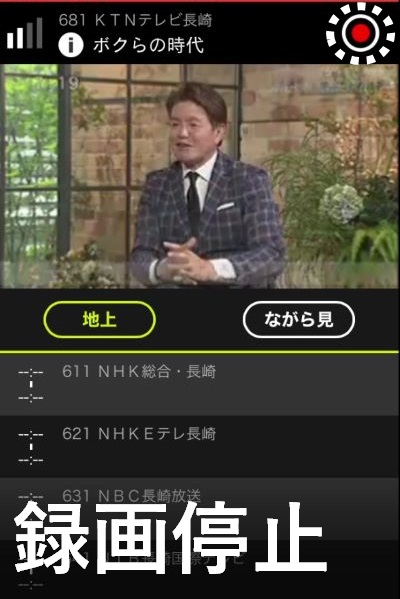
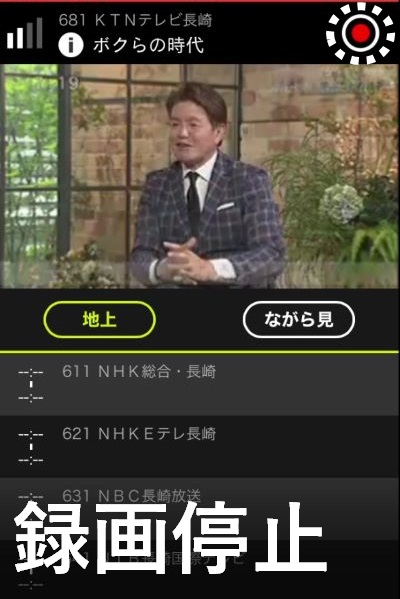
録画番組の再生
録画した番組は、Xit Stick200をiPhoneに接続した状態で、Xitアプリからいつでも再生し視聴することができます。
なので逆にいうとXit Stick200を接続せずに、XItアプリを開いても録画した番組を見ることはできないということになります。
また録画した番組はXitアプリ上に保存されるため、XIt Stick200を使って録画した番組があるからといってiPhone自体のストレージ容量を気にする心配はありません。
録画することでiPhone自体のストレージ容量が減るわけではない。
Xit Stick200をiPhoneに接続して、録画番組を視聴する手順を以下にまとめてみました。実に簡単な操作手順で視聴することができます。
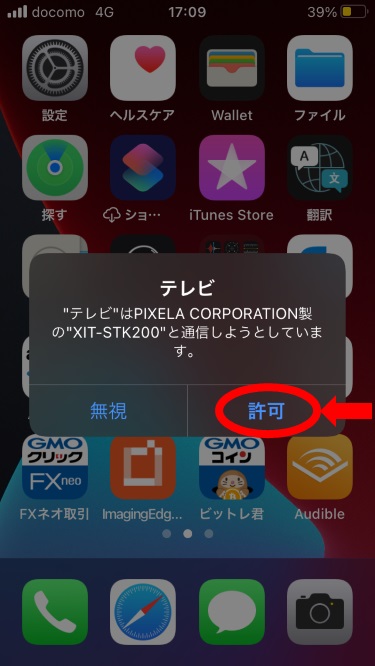
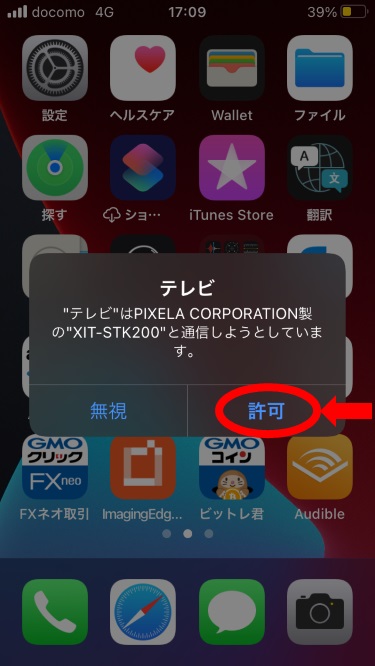
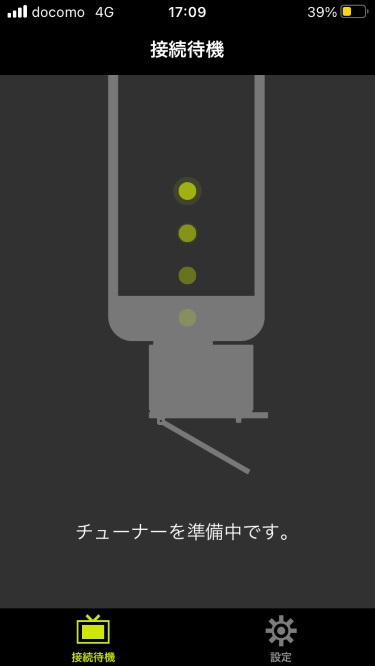
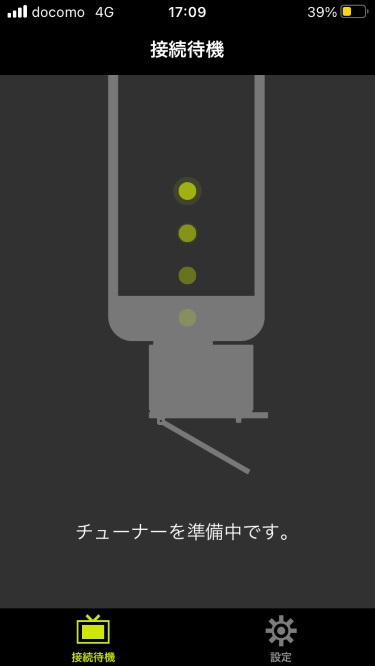
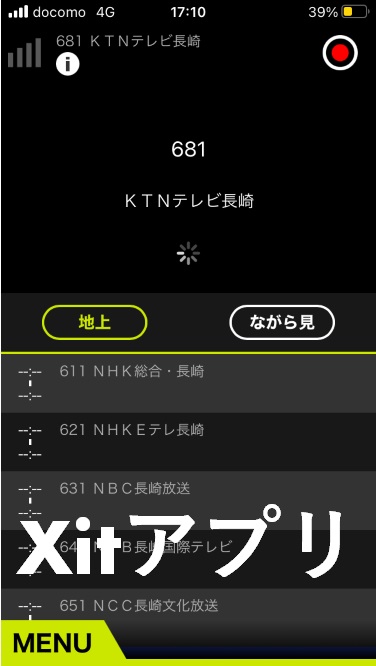
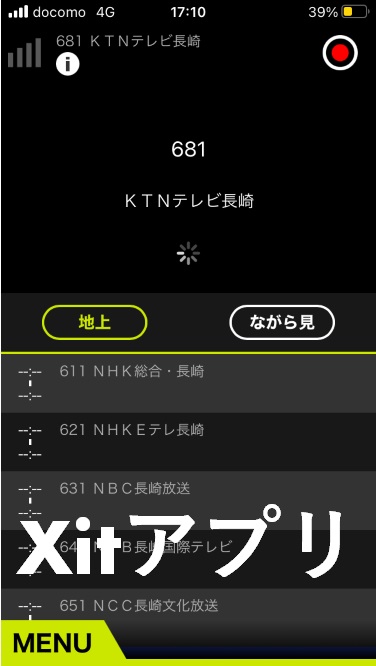
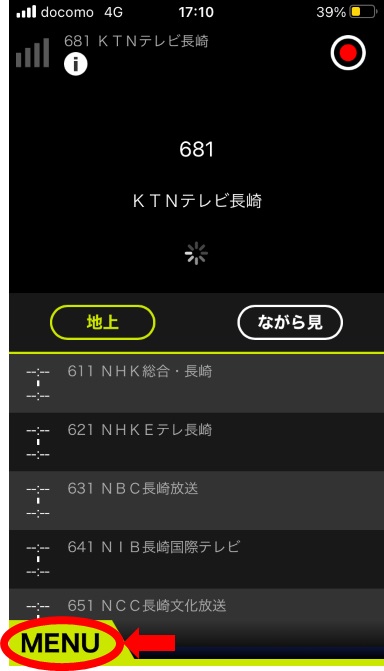
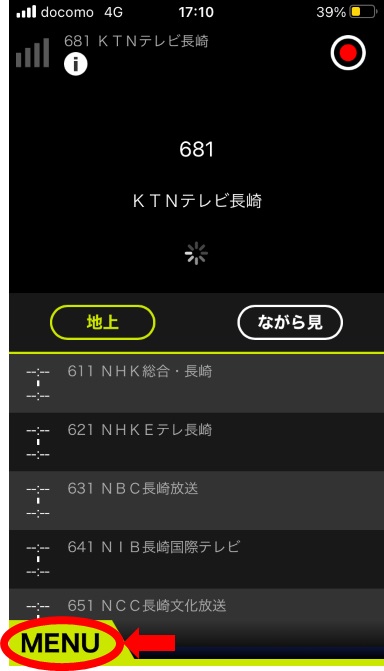
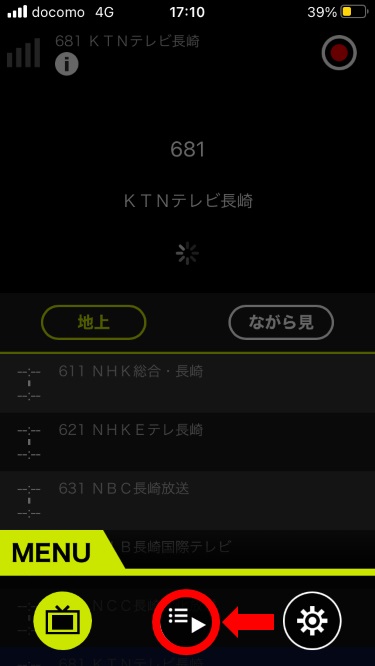
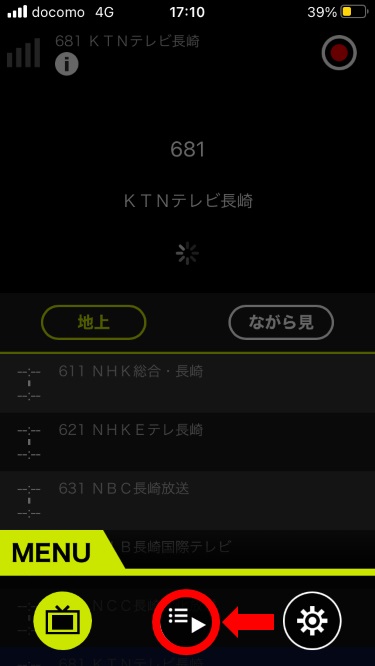
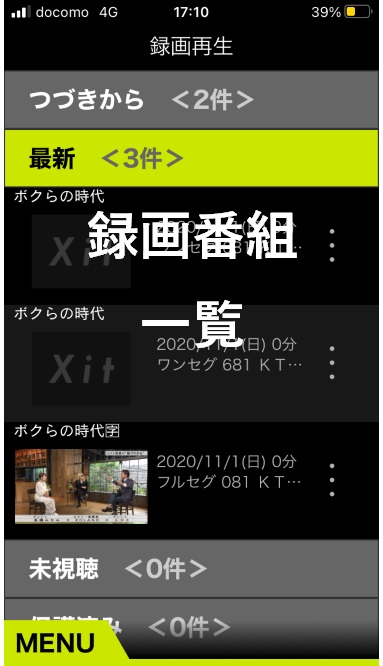
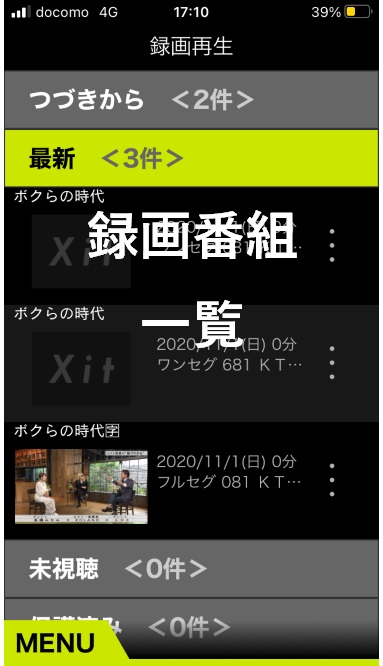
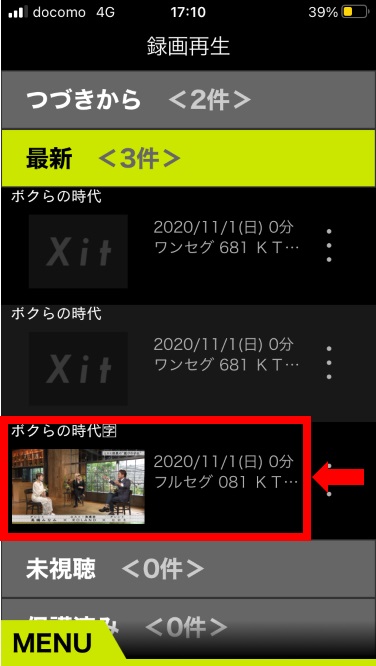
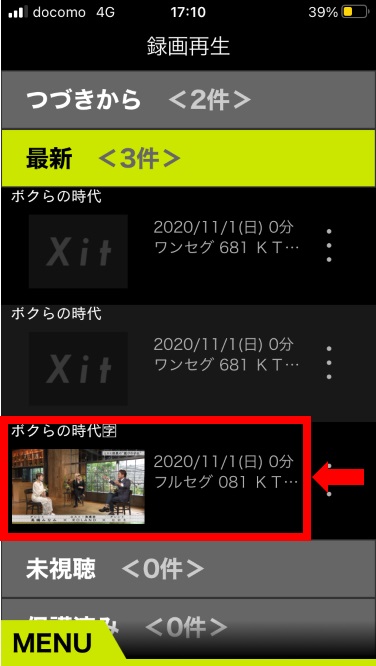
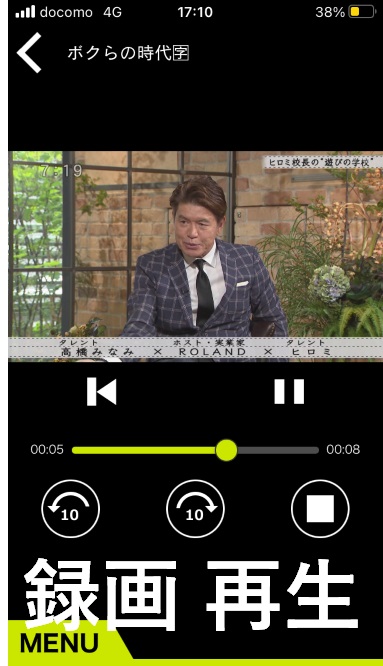
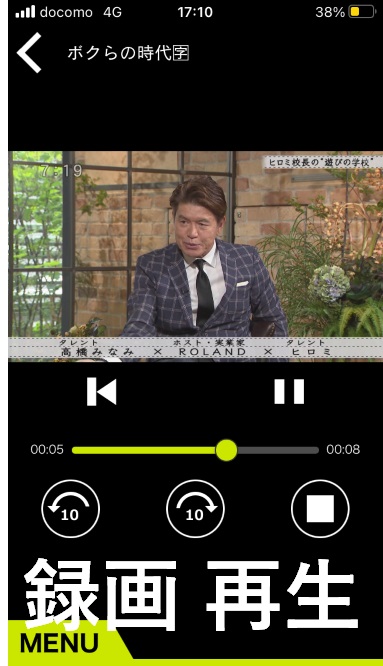


録画番組の削除
録画番組を削除するときの手順です。
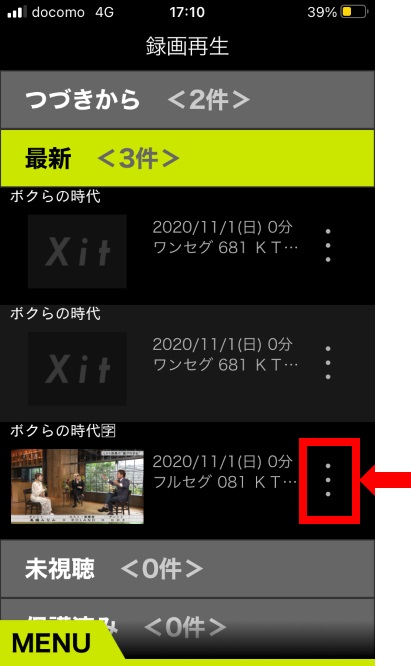
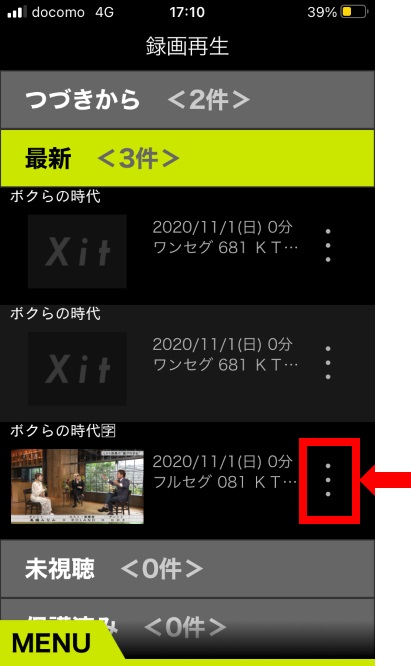
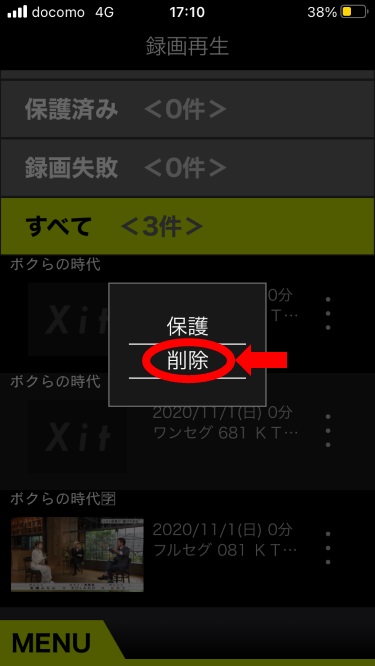
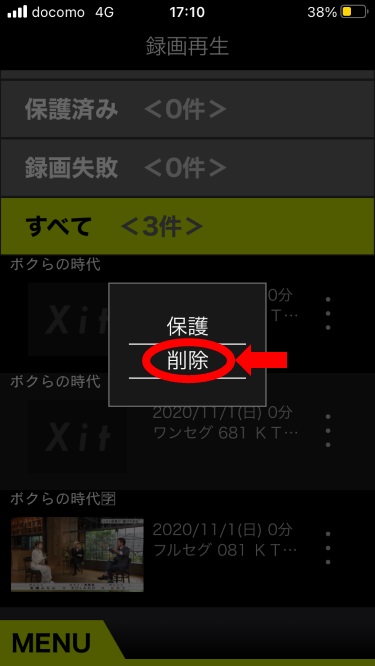
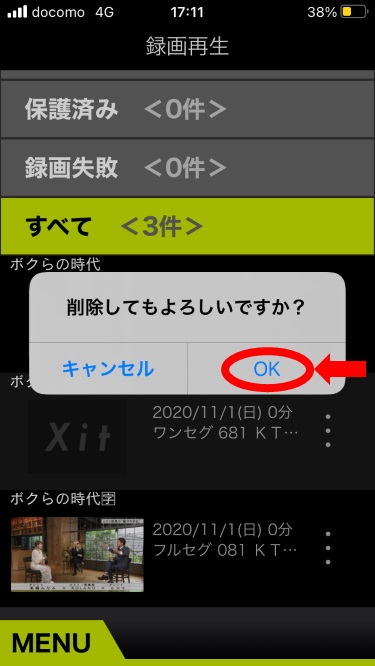
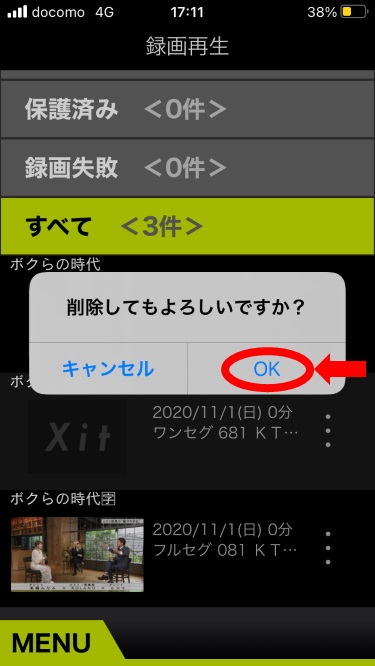
まとめ
iPhoneで地デジTV番組を観る方法として、iPhoneにLightning接続できる最小最軽量の地デジTVチューナー『Xit Stick200』のレビューとして、操作手順をまとめてご紹介しました。
なおXit Stick200には「ブラック」と「ブルー」の2色カラーがあります。どちらもシンプルな色味なので、年齢や性別問わずご利用頂けるかと思います♪※型番が210、200と異なりますが同じ性能の製品になりますことをお伝えしておきます。







コメント
コメント一覧 (8件)
[…] iPhoneでTV番組を視聴・録画する方法 […]
[…] iPhoneでTV番組を視聴・録画する方法 […]
[…] iPhoneでTVを視聴できる小型アイテム […]
[…] iPhoneでTVを視聴できる小型アイテム […]
[…] iPhoneでTV番組を視聴録画できる小型アイテム […]
[…] iPhoneでテレビ番組を視聴する方法 […]
[…] iPhoneでテレビ番組を視聴する […]
[…] iPhoneでテレビ番組を視聴する裏ワザアイテム紹介 […]